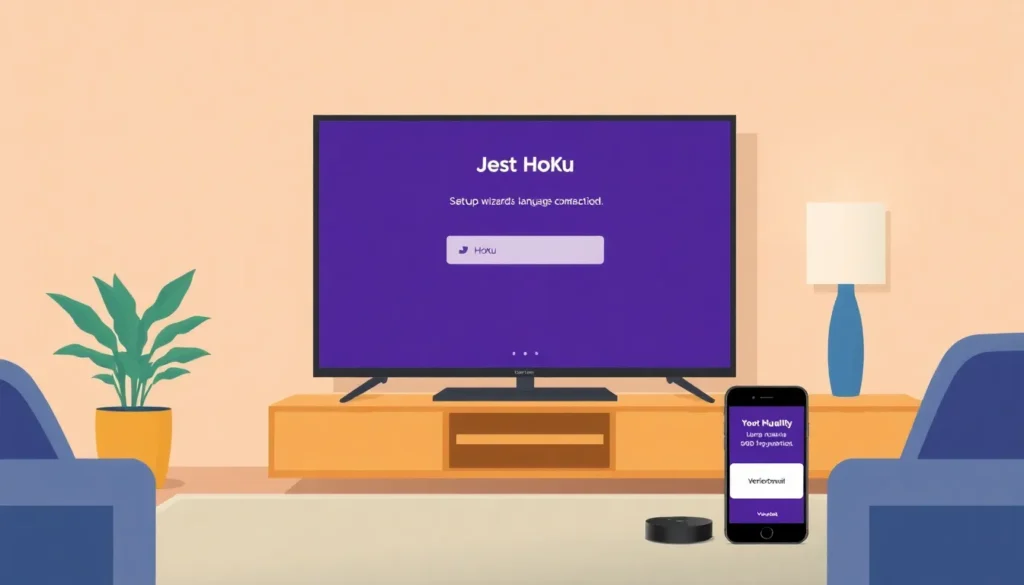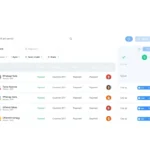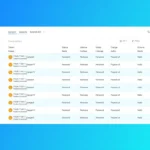Como configurar uma conta no dispositivo Hoku/Roku
Neste artigo você aprenderá, passo a passo, a configurar sua conta em um dispositivo Hoku (ou Roku, Express, TCL e modelos semelhantes). As instruções são as mesmas para a maioria dos aparelhos da linha: seleção de idioma, conexão à rede, criação de conta e instalação de aplicativos.
1. Primeiros passos: idioma e rede
Com o dispositivo conectado à TV, selecione a linguagem do aparelho — no exemplo foi escolhido o português. Em seguida o sistema fará um escaneamento inicial. Nesse momento é necessário conectar o dispositivo a uma rede Wi‑Fi: selecione a rede da sua residência e insira a senha correta. Após digitar a senha, a conexão será estabelecida e aparecerá a mensagem de conexão concluída.
2. Atualização e definição de qualidade
O aparelho pode pedir para executar uma atualização automática. Prossiga com a atualização — esse processo costuma durar cerca de um minuto e o dispositivo será reiniciado. Depois de reiniciado, o sistema solicitará que você escolha a qualidade de saída da TV; você pode escolher, por exemplo, 1080p, dependendo da capacidade da sua televisão.
3. Criando a conta
O próximo passo é criar uma conta. Muitas pessoas têm dificuldade, mas o procedimento é simples:
- Insira um e‑mail válido — pode ser o mesmo usado no seu celular.
- Após inserir o e‑mail, clique em continuar. O sistema vai solicitar que você verifique a sua caixa de entrada.
4. Verificação do e‑mail
Acesse sua conta de e‑mail (por exemplo, Gmail) no celular ou computador e abra a mensagem de verificação enviada pelo sistema (no exemplo aparece “Hoku PR”). Dentro da mensagem, clique em ativar dispositivo. Após abrir o link, você será direcionado para preencher nome, sobrenome e definir uma senha para a nova conta.
5. Termos, e‑mails promocionais e PIN
Na sequência marque as opções necessárias, como a confirmação de que tem mais de 18 anos e a concordância com os termos. A opção para receber e‑mails promocionais fica a seu critério — no exemplo foi desmarcada. O PIN é uma camada extra de segurança para compras ou assinaturas; para começar, não é obrigatório. Você pode clicar em continuar e pular a configuração do PIN.
6. Dados de pagamento (pular)
O sistema pode solicitar informações adicionais, como cartão de crédito, endereço e CPF. Se você não deseja inserir esses dados neste momento, escolha a opção pular para prosseguir sem completar essas informações.
7. Nome e localização do dispositivo
Você pode atribuir um nome ao dispositivo (por exemplo, seu próprio nome) ou manter o padrão (Roku, Roku Express, Hoku, etc.). Em seguida, informe o local onde o dispositivo está instalado (ex.: sala, escritório) e confirme a concordância com os termos para continuar.
8. Pré‑aplicativos e atualização de canais
O sistema apresentará sugestões de aplicativos a instalar. Você pode aceitar as recomendações ou simplesmente clicar em continuar para instalar apenas o que desejar depois. Logo em seguida o aparelho iniciará uma atualização de canais — processo rápido, geralmente entre um e um minuto e meio. Aguarde a finalização.
9. Finalização e instalação de aplicativos
Após concluído todo o procedimento, o dispositivo exibirá um tutorial inicial que pode ser pulado. O aparelho estará ativo e pronto para assistir o que desejar. Para baixar aplicativos adicionais, acesse a loja de canais (Canais → Stream), use a opção Pesquisar e navegue pelas categorias para instalar os apps desejados.
Resumo rápido dos passos
- Selecionar idioma
- Conectar à rede Wi‑Fi
- Atualizar dispositivo (se solicitado)
- Escolher qualidade (ex.: 1080p)
- Criar conta com e‑mail e verificar a mensagem
- Preencher nome, sobrenome e senha
- Decidir sobre PIN e dados de pagamento (pode pular)
- Nomear o dispositivo e indicar a localização
- Aguardar atualização de canais e instalar apps
Se algo não funcionar como esperado, verifique novamente a senha do Wi‑Fi, confirme que o e‑mail foi digitado corretamente e aguarde o tempo de atualização antes de reiniciar o dispositivo.
Quer assistir TV de qualidade, com mais de 5.000 canais, filmes, séries e esportes em alta definição? Entre em contato conosco pelo WhatsApp e saiba como.